時間:2017-05-22 來源:互聯網 瀏覽量:
今天小編就和大家分享:Win10創意者更新下載的方法以及如何恢複刪除的文件的技巧。感興趣的朋友,不妨看看以下具體內容吧!
一、Win10創意者更新下載怎麼辦?
你之所以會接收不到Win10創意者的更新信息,主要是缺少安裝名叫“kb4013214”的隱私設置更新補丁。而且它暫不可以通過檢查更新的方式來獲取更新,隻能使用必應搜索引擎找到目標下載頁點擊安裝。操作步驟如下所示:
1、首先你需要打開必應搜索頁麵,在搜索框內輸入“kb4013214”,並按下回車鍵即可查看搜索結果。請點擊進入目標下載頁麵,如下圖:
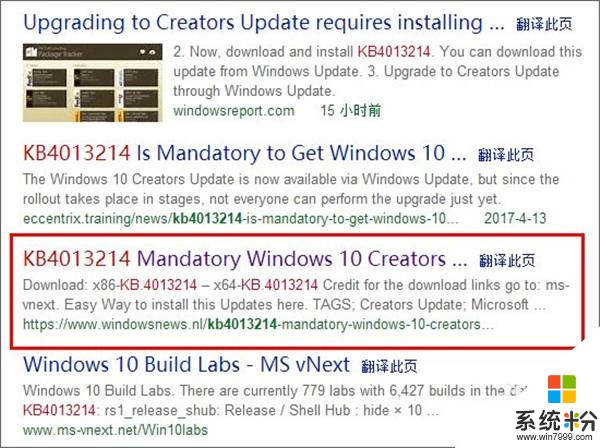
2、在下載頁麵中,你可以看到64位和32位的補丁下載通道,請根據自己電腦係統選擇下載適用的補丁。
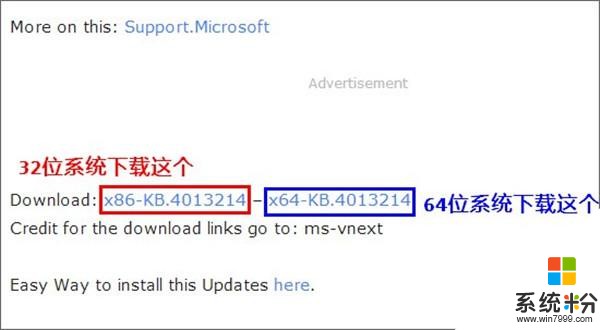
3、成功下載該補丁後,請解壓文件並雙擊後綴為.msi的安裝程序。待“kb4013214”補丁安裝完畢後,回到桌麵即可看到以下係統更新提示窗口,點擊“檢查設置”按鈕就可以自定義設置隱私相關的功能選項。
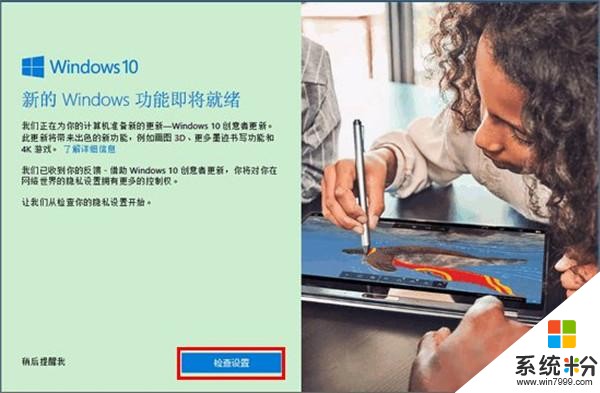
4、接下來請依次點擊“設置——更新和安全——檢查更新”功能按鈕,就可以順利檢查到Win創意者版本的更新信息了。最後你隻需要下載安裝更新版本,就可以暢享新係統帶給你的樂趣啦!
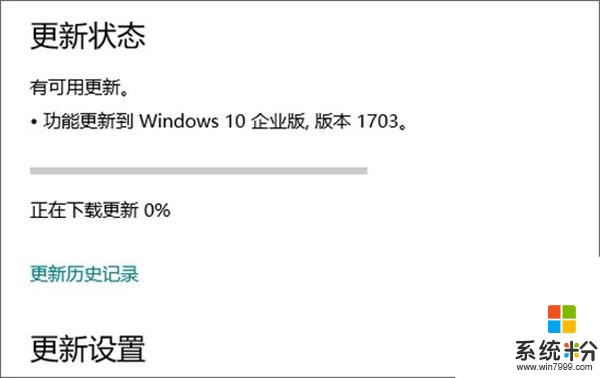
二、如何恢複最近刪除的文件?
使用上新係統,心情自然是萬分愉悅。可是如果你忽略了數據備份這個環節,最後導致數據丟失,愉悅的心情估計也會大打折扣。那麼如何恢複最近刪除的文件呢?
方法1:回收站還原刪除文件
如果回收站尚未刪除文件,那麼恭喜你。隻需要找到該文件再右鍵點擊“還原”按鈕即可。非常簡單!
方法2:利用專業數據恢複軟件恢複文件
如果你是在清空回收站後,才發現文件被誤刪的,那就隻能是借助專業的數據恢複軟件來解決問題了。雖然數據恢複軟件有很多,大家可能會不知道用哪個會比較好,不妨試試強力數據恢複軟件吧!它可以幫助用戶恢複被刪除的文件、誤格式化文件以及誤Ghost丟失的文件等。親測這個軟件的恢複效果很好哦,而且操作起來非常簡單!
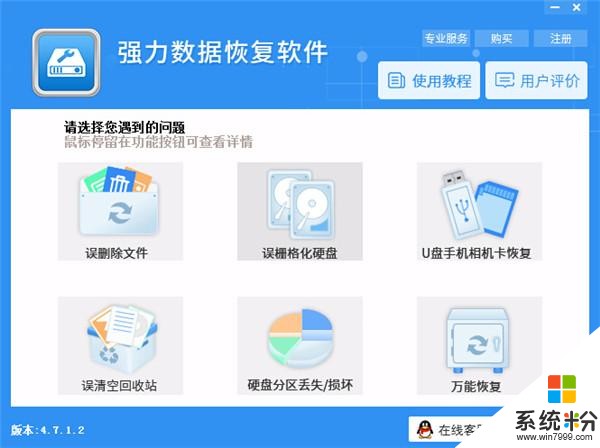
以上就是小編為大家介紹的內容——Win10創意者更新下載的方法以及如何恢複刪除的文件的技巧。